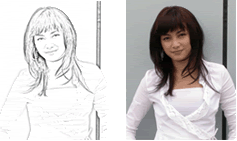
Pada saat membuka file foto pada Photoshop, kita akan memiliki satu buah layer yaitu layer background :
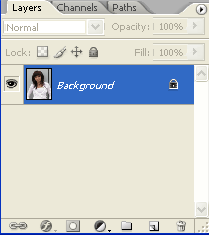
1.Langkah pertama adalah menduplikat layer background tersebut. cara paling mudah dengan menggunakan shortcut pada keyboard, Tekan Ctrl+J (Win) / Command+J (Mac). Dan pada layer palette akan muncul layer 1 diatas layer background. yang merupakan hasil duplikasi dari layer background tersebut :
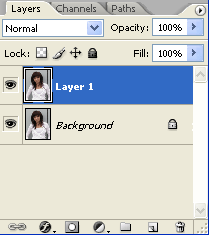
2.Langkah selanjutnya adalah men-Desaturate atau merubah menjadi hitam putih, layer 1 hasil duplikat kita tadi. Cara mudahnya adalah Klik pada layer 1 pada layer pallete dan kemudian tekan shortcut pada keyboard Shift+Ctrl+U (Win) / Shift+Command+U (Mac) :
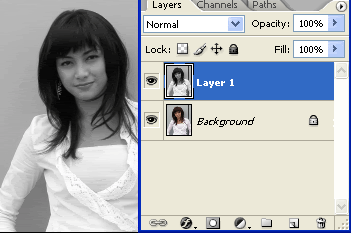
3.Selanjutnya kita memerlukan copi dari layer yg telah di Desaturate tadi. Pada layer pallete, layer yang aktif adalah layer 1 (adalah layer yang telah didesaturate tadi), kemudian sekali lagi kita pakai cara yang mudah dengan menggunakan shortcut pada keyboard, Tekan Ctrl+J (Win)/Command+J (Mac), yang akan menghasilkan layer baru yaitu layer 1 copy :
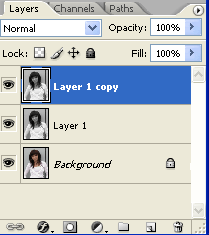
4.Pada Layer 1 copy, kita perlu meng-Invert layer tersebut. Maksudnya disini adalah (men-swap) atau bisa juga diartikan menukar/membalikan warna pada layer tersebut yang mana warna gelap dibalik menjadi terang dan terang dirubah menjadi gelap kemudian warna yang sedikit terang menjadi agak gelap begitu juga sebaliknya. Sekali lagi perintah yang kita gunakan menggunakan shortcuts pada keyboard adalah Ctrl+I(Win) / Command+I(Mac). Yang hasil yang kita dapatkan adalah versi negative dari foto/gambar kita :
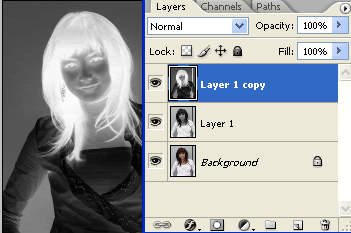
5.Dengan layer yang paling atas (layer yang telah di Invert) terseleksi pada layers pallete, Rubah blend mode layer tersebut dari “Normal” menjadi “Color Dodge”. Kamu bisa melakukannya dengan cara meng-klik panah bawah yang ada tulisan “Normal” pada bagian atas layers pallete dan pilih “Color Dodge” pada tampilan list menu kebawah tersebut, Ini akan merubah foto/gambar menjadi putih, tetapi jangan takut.. :
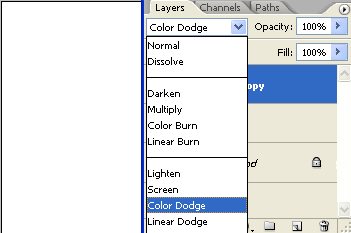
6.Ini adalah langkah 6, yang merupakan langkah terakhir menghasilkan effect foto seperti goresan pensil. Yang kita perlukan adalah memberi Filter Gaussian Blur pada layer yang telah di Color Dodge. Caranya adalah dengan layer yang paling atas (layer yang telah di Color Dodge) terpilih di layer pallete. Pilih pada menu yang terletak paling atas di monitor anda. Pilih menu Filter, pilih Blur dan pilih Gaussian Blur pada list menu Blur yang tampil tersebut :
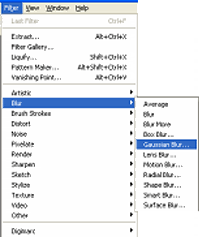
Kuncinya adalah dengan merubah nilai Radius pada kotak dialog menu gaussian blur tersebut tadi sampai anda mendapatkan hasil seperti goresan pensil. Caranya adalah menggeser slider bar pada bagian bawah sekali kotak dialog menu gaussian blur dengan mouse anda, sampai mendapatkan hasil yang kira2 telah memuaskan anda. Ini adalah contoh hasil akhir dari saya:
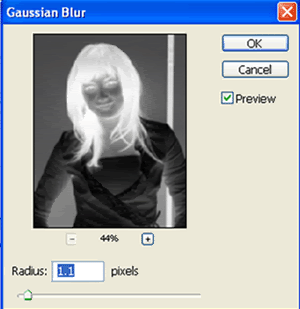
Terima kasih atas perhatiannya, dalam tulisan ini saya bukan bermaksud menggurui teman2 yang sudah jago dalam menggunakan aplikasi Photoshop. Ini hanya sekedar berbagi pengetahuan kepada teman2 yang mungkin belum bisa/mengetahui effect2 yang bisa kita buat dengan aplikasi Photoshop..
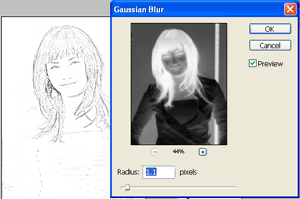
Final

Download Tutorial Efek Goresan Pensil

1.Bukalah Sebuah File dan beri nama Eye.
2.Buatlah sebuah seleksi dengan menggunakan Polygonal Lasoo Tool di daerah mata.

3.Pilih menu Select >> Inverse.
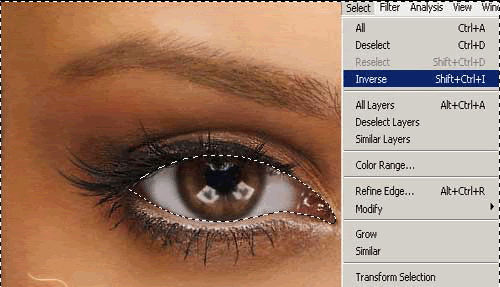
4.Copylah Layer Eye dengan menggunakan perintah CTRL+J dan beri nama “facemask”.
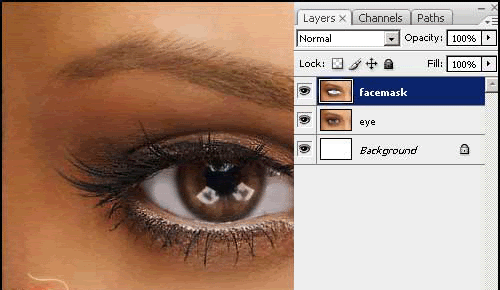
5.Aktifkan Layer Eye, buatlah sebuah seleksi dengan menggunakan Elliptical Marquee Tool pada Lensa matanya. Copy dengan menggunakan perintah CTRL+J.
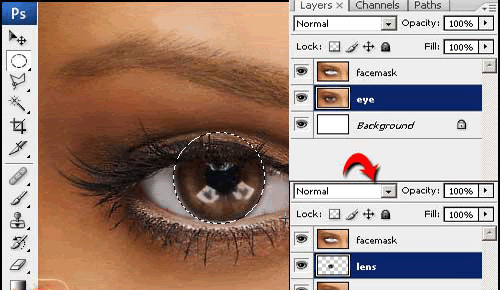
6.Pilih menu Layer >> Layer Style >> Gradient Overlay. Ubah Blend Mode ke pilihan Color. Pilih warna gradiend seperti disamping.
7.Kemudian pilih Pattern Overlay Ubah Blend Mode ke pilihan Overlay. Pilihlah Pattern Strings seperti terlihat disamping.
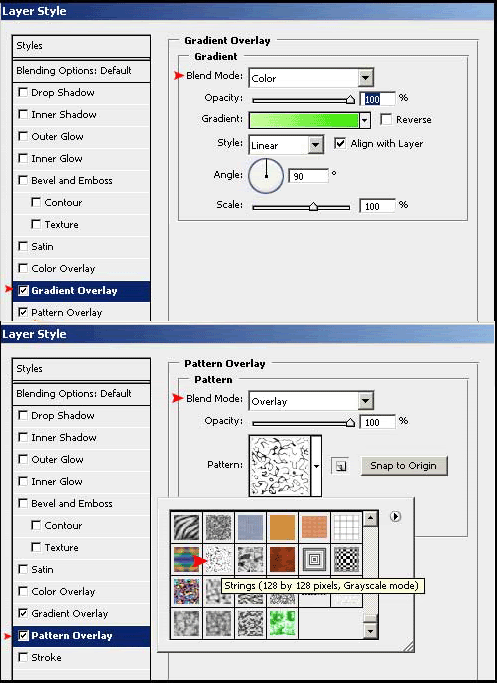
8.Akan Anda dapatkan hasil seperti berikut, atau Anda juga bisa memilih Color dan Pattern yang berbeda. Selamat berkreasi.


Magistra Utama Desain Grafis adalah sebuah blog yang berisi tutorial desain grafis diantaranya:
1. Adobe Photoshop;
2. CorelDRAW;
3. Fotografi & Shooting;
4. Video & Audio;
5. Teknik Menggambar;
6. Flash;
7. Adobe InDesign;
8. AutoCAD;
9. 3ds Max;
10. Dreamweaver;
11. Teknisi;
12. Office; dan
13. Internet.
Semua tutorial yang tersedia disini hanya di pergunakan untuk Belajar dan Berlatih tidak untuk diperjual belikan.
Blog ini juga di gunakan untuk forum diskusi jika Anda masih kesulitan memahami isi tutorial yang ada di sini dan Anda juga bisa Request tutorial yang mungkin belum tersedia di Blog ini.
Terima Kasih
1. Adobe Photoshop;
2. CorelDRAW;
3. Fotografi & Shooting;
4. Video & Audio;
5. Teknik Menggambar;
6. Flash;
7. Adobe InDesign;
8. AutoCAD;
9. 3ds Max;
10. Dreamweaver;
11. Teknisi;
12. Office; dan
13. Internet.
Semua tutorial yang tersedia disini hanya di pergunakan untuk Belajar dan Berlatih tidak untuk diperjual belikan.
Blog ini juga di gunakan untuk forum diskusi jika Anda masih kesulitan memahami isi tutorial yang ada di sini dan Anda juga bisa Request tutorial yang mungkin belum tersedia di Blog ini.
Terima Kasih